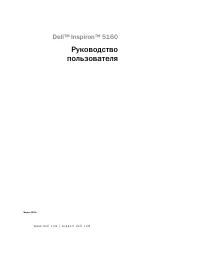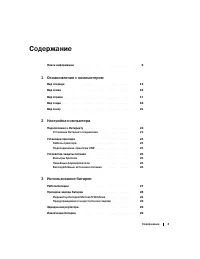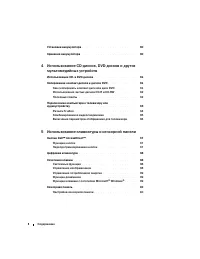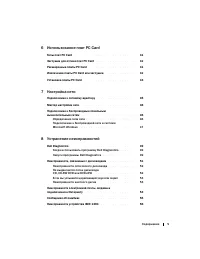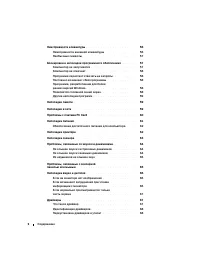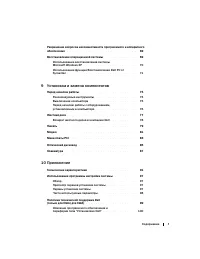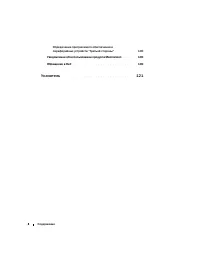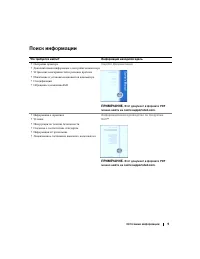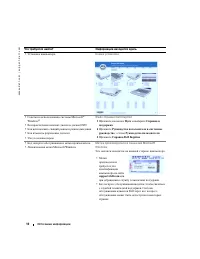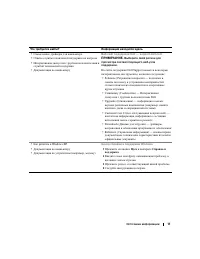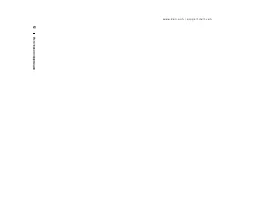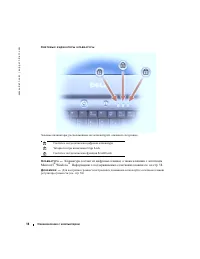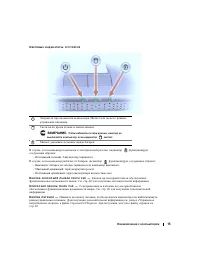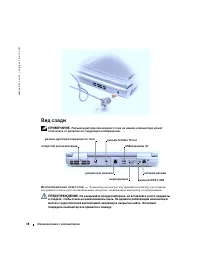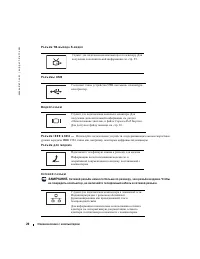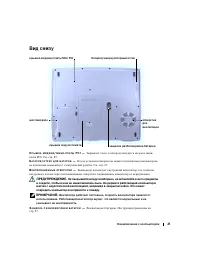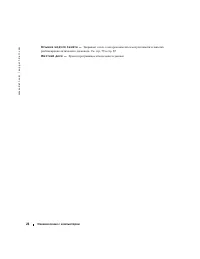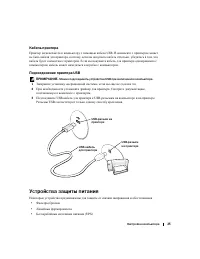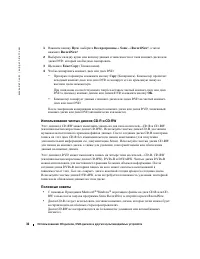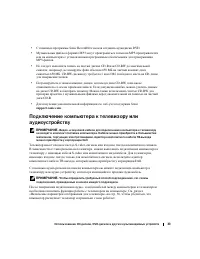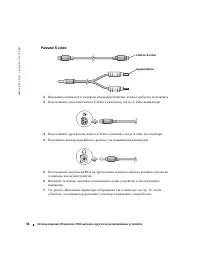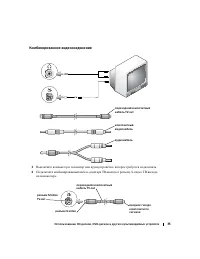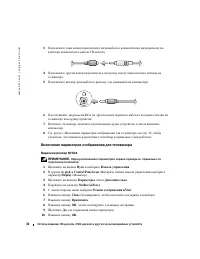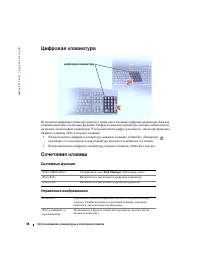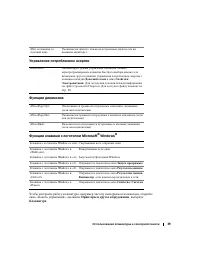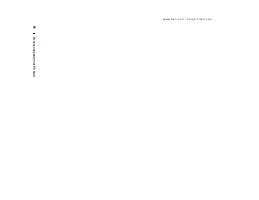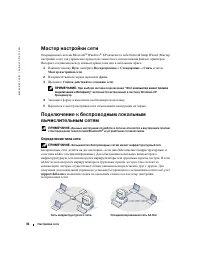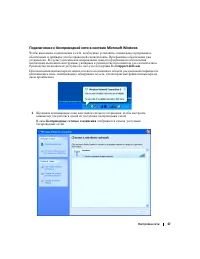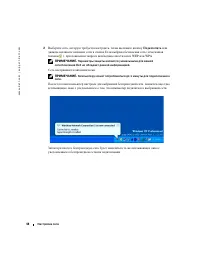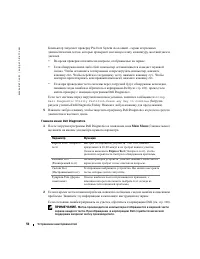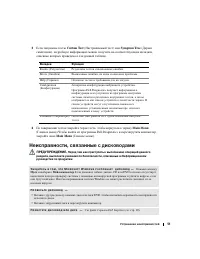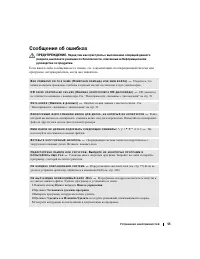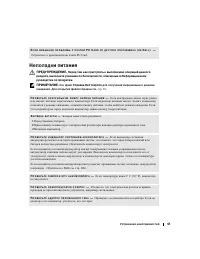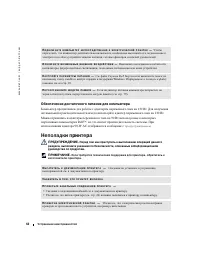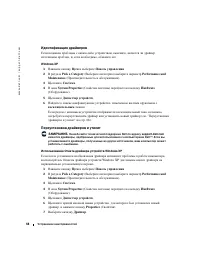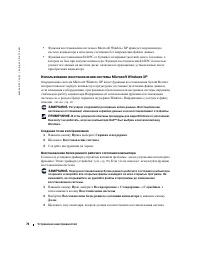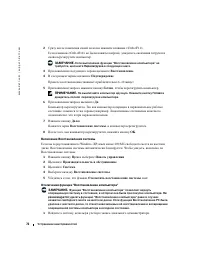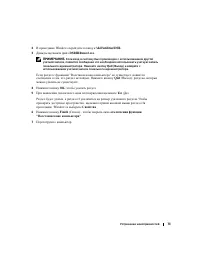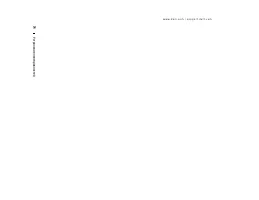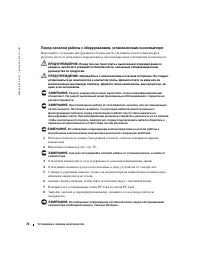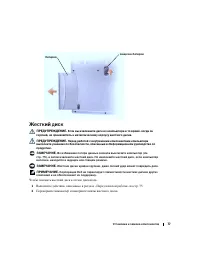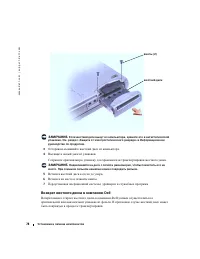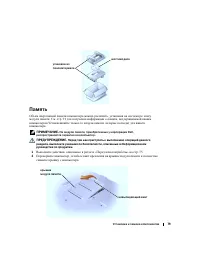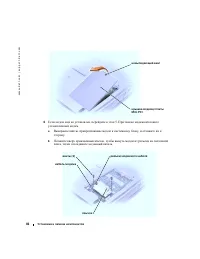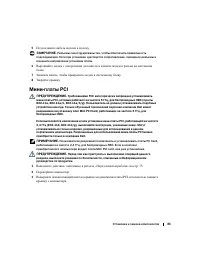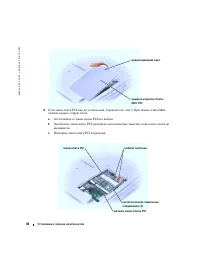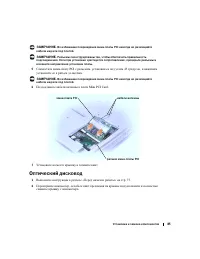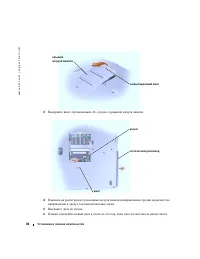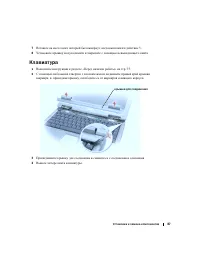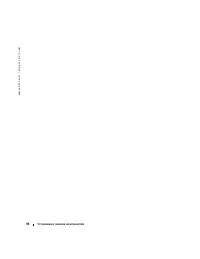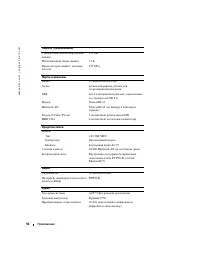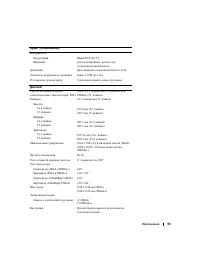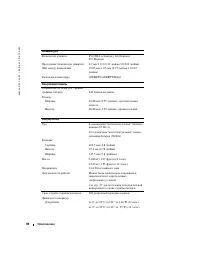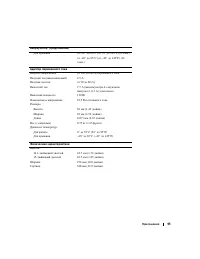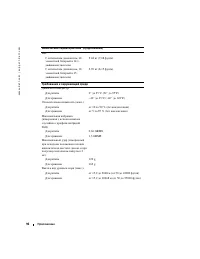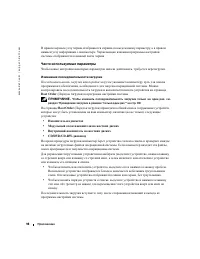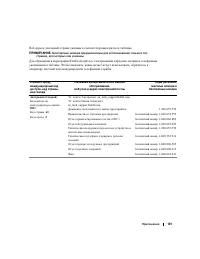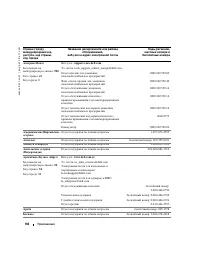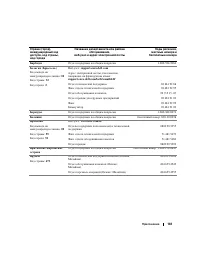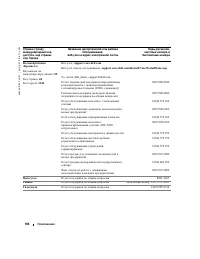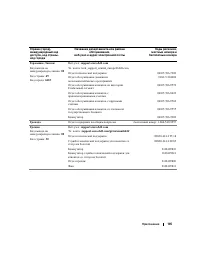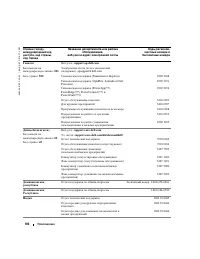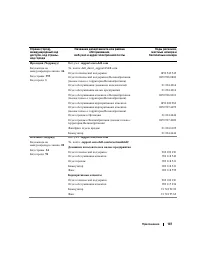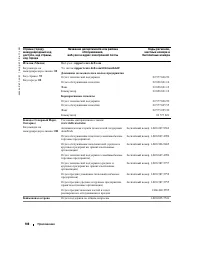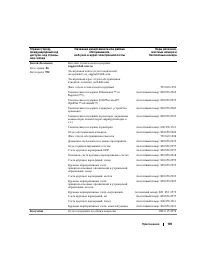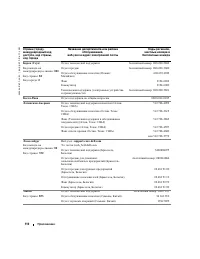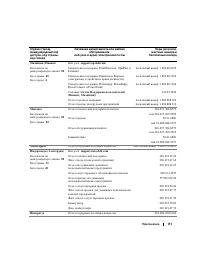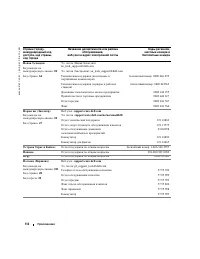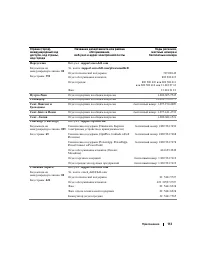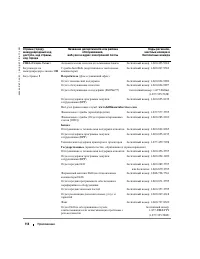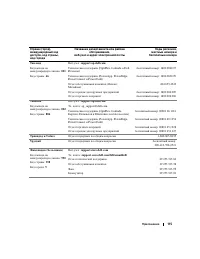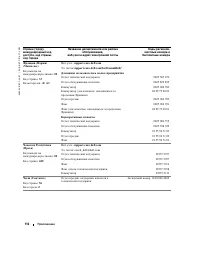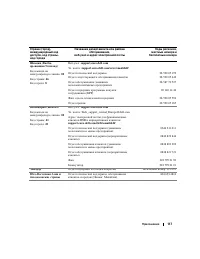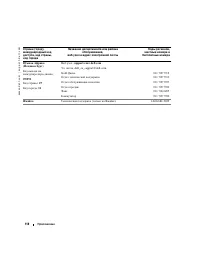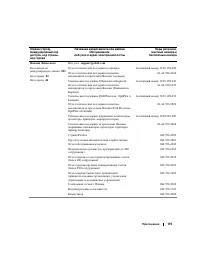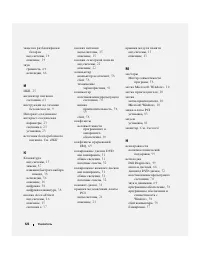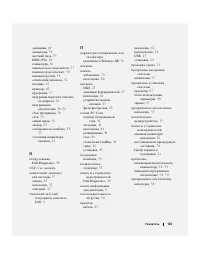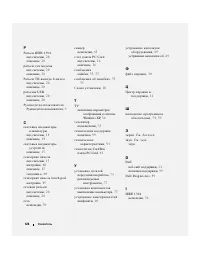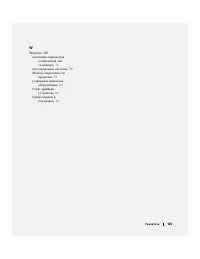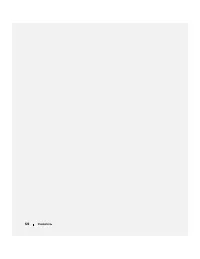Ноутбуки Dell Inspiron 5160 - инструкция пользователя по применению, эксплуатации и установке на русском языке. Мы надеемся, она поможет вам решить возникшие у вас вопросы при эксплуатации техники.
Если остались вопросы, задайте их в комментариях после инструкции.
"Загружаем инструкцию", означает, что нужно подождать пока файл загрузится и можно будет его читать онлайн. Некоторые инструкции очень большие и время их появления зависит от вашей скорости интернета.
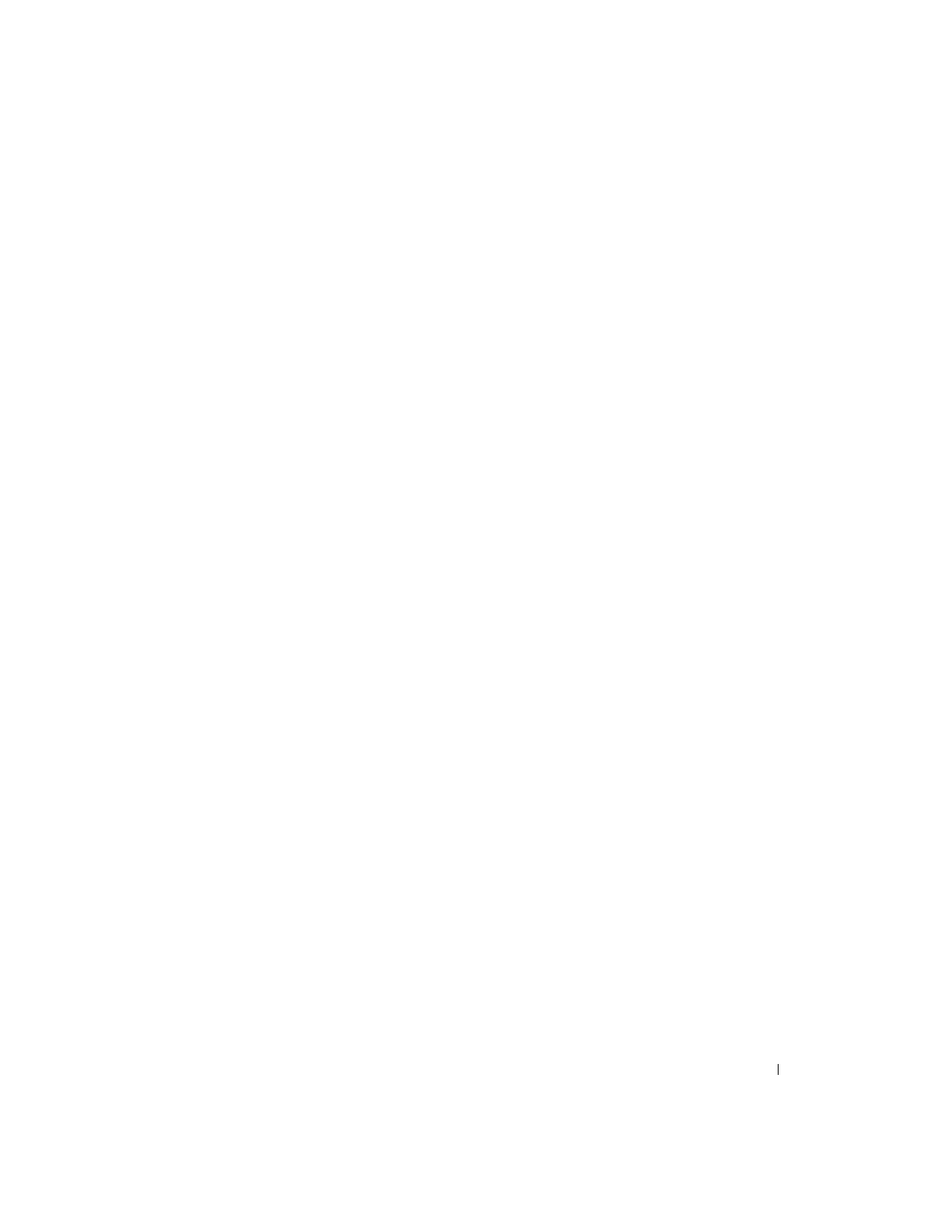
Устранение неисправностей
69
8
Нажмите
кнопку
Откатить
.
Если
это
не
решает
проблемы
,
используйте
функцию
восстановления
системы
,
чтобы
восстановить
рабочее
состояние
компьютера
,
которое
было
до
установки
нового
драйвера
.
Установка драйверов вручную
1
После
копирования
требуемых
файлов
драйвера
на
жесткий
диск
нажмите
кнопку
Пуск
и
щелкните
правой
кнопкой
значок
Мой
компьютер
.
2
Выберите
Свойства
.
3
Выберите
вкладку
Оборудование
и
щелкните
Диспетчер
устройств
.
4
Дважды
щелкните
тип
устройства
,
для
которого
выполняется
установка
драйвера
(
например
,
Модемы
или
Устройства
ИК
-
связи
).
5
Дважды
щелкните
название
устройства
,
драйвер
для
которого
вы
устанавливаете
.
6
Выберите
вкладку
Драйвер
и
щелкните
Обновить
драйвер
.
7
Щелкните
Установка
из
указанного
места
и
затем
нажмите
кнопку
Далее
.
8
Нажмите
кнопку
Browse
(
Обзор
),
чтобы
найти
каталог
,
в
который
ранее
были
распакованы
файлы
драйвера
.
9
Когда
появится
сообщение
о
том
,
что
найден
подходящий
драйвер
,
нажмите
кнопку
Далее
.
10
Нажмите
кнопку
Готово
и
перезагрузите
компьютер
.
Разрешение вопросов несовместимости
программного и аппаратного обеспечения
Если
во
время
запуска
операционной
системы
устройство
не
обнаружено
или
обнаружено
с
неправильной
конфигурацией
,
то
для
устранения
ошибок
несовместимости
можно
использовать
программу
для
устранения
неполадок
оборудования
.
Как
устранить
несовместимость
с
помощью
справки
по
устранению
неполадок
оборудования
:
1
Нажмите
кнопку
Пуск
и
выберите
Справка
и
поддержка
.
2
Введите
поиск
и
устранение
неисправностей
оборудования
в
поле
Найти
и
щелкните
на
стрелке
,
чтобы
запустить
поиск
.
3
Щелкните
Поиск
и
устранение
неисправностей
оборудования
в
списке
Результаты
поиска
.
4
В
списке
Поиск
и
устранение
неисправностей
оборудования
щелкните
Требуется
устранить
конфликт
оборудования
компьютера
и
нажмите
кнопку
Далее
.
Восстановление операционной системы
Восстановить
операционную
систему
можно
следующими
способами
:
Содержание
- 3 Содержание; Ознакомление с компьютером
- 4 Использование клавиатуры и сенсорной панели
- 7 Установка и замена компонентов
- 8 Указатель
- 9 Поиск информации
- 13 Вид спереди
- 14 Microsoft
- 16 Вид слева
- 17 Вид справа
- 18 Вид сзади
- 21 Вид снизу
- 23 Настройка компьютера; Подключение к Интернету; DSL; Установка Интернет-соединения; AOL; MSN Explorer
- 24 Internet Explorer; Установка принтера
- 25 Кабель принтера; USB; Устройства защиты питания
- 26 Фильтры бросков
- 27 Использование батареи; Работа батареи; DellTM
- 28 Проверка заряда батареи; Индикатор батарей Microsoft Windows; Windows; Предупреждение о недостаточном заряде
- 29 Зарядка аккумулятора; Извлечение батареи
- 30 Установка аккумулятора
- 31 Копирование компакт-дисков и дисков DVD; Sonic RecordNow; RecordNow Help; Как скопировать компакт-диск или диск DVD; DVD
- 32 Пуск; Sonic; Полезные советы
- 34 Разъем S video; RCA
- 35 Комбинированное видеосоединение
- 36 Включение параметров отображения для телевизора
- 37 Кнопки Dell; Функции кнопок; Dell; Перепрограммирование кнопок; CD; AccessDirect
- 38 Цифровая клавиатура; Системные функции
- 39 Управление потреблением энергии; Принтеры
- 40 Сенсорная панель; Настройка сенсорной панели; Mouse Properties
- 41 Использование плат PC Card; Типы плат PC Card; Заглушки для отсека плат PC Card
- 43 PC; Установка платы PC Card; PC Card
- 45 Настройка сети; Подключение к сетевому адаптеру
- 46 Мастер настройки сети; Определение типа сети; wireless setup
- 47 Подключение к беспроводной сети в системе Microsoft Windows
- 48 Подключить
- 49 Устранение неисправностей; Dell Diagnostics; Dell Diagnostics; Диагностика
- 50 Dell Diagnostic Utility.; Main
- 51 Неисправности, связанные с дисководами
- 52 Неисправности оптического дисковода; Если вы услышите царапающий звук или скрип
- 53 Неисправности жесткого диска
- 55 Сообщения об ошибках
- 56 Неисправности устройства IEEE 1394; Неисправности клавиатуры; Неисправности внешней клавиатуры
- 57 Необычные символы; Компьютер не запускается
- 58 Компьютер не отвечает; Программа перестает отвечать на запросы; Программа, разработанная для более ранних версий Windows
- 59 Другие неполадки программ; Неполадки памяти; Неполадки в сети
- 60 Проблемы с платами PC Card
- 61 Неполадки питания
- 62 Обеспечение достаточного питания для компьютера; Неполадки принтера
- 63 Неполадки сканера
- 64 Проблемы, связанные со звуком и динамиками; Не слышен звук из встроенных динамиков
- 65 Из наушников не слышен звук
- 66 Неполадки видео и дисплея; Если на мониторе нет изображения; Если возникают затруднения при чтении информации с монитора
- 67 Если нормально просматривается только часть экрана; Драйверы; Что такое драйвер
- 68 Идентификация драйверов; Переустановка драйверов и утилит; Windows XP
- 69 Browse; Восстановление операционной системы
- 70 Использование восстановления системы Microsoft Windows XP; Microsoft Windows XP
- 71 OK; Использование функции Восстановление Dell PC от Symantec; Dell PC
- 73 Quit; Finish; отключения
- 75 Перед началом работы; Информационном; Рекомендуемые инструменты
- 77 Жесткий диск
- 78 Возврат жесткого диска в компанию Dell
- 79 Память
- 81 Модем; PCI
- 85 Оптический дисковод
- 87 Клавиатура
- 91 Приложение; Технические характеристики
- 97 Использование программы настройки системы; Обзор; Просмотр экранов установки системы
- 98 Часто используемые параметры; Последовательность; Boot Order
- 100 Обращение в Dell
- 121 см
- 122 И Б П
- 123 п а м я т ь
- 125 Wi n d o w s X P